Оформление справочника Расчетный счет
1. Документ предназначен для пользователей с ролью директор, управляющий, аудитор, главный бухгалтер, бухгалтер, администратор системы, менеджер.
2. Документ описывает правила оформления справочника «Расчетный счет» в системе управления предприятием «Гора» (далее по тексту СУП «Гора»).
3. Откройте в браузере метаним Вашей организации. Войдите в метаним под своим логином и паролем.
4. В главном меню СУП «Гора», выбрать «Справочники» — «Предприятие» - «Расчетный счет», откроется окно экранной формы (рис.1).
 Рисунок 1. Расчетный счет.
Рисунок 1. Расчетный счет.
5. Заполнить следующие реквизиты:
5.1. «Счет №» - указать номер расчетного счета организации.
5.2. «Банк» - указать наименование банка, в котором открыт данный расчетный счет.
5.2.1. Нажать кнопку ![]() , откроется фильтр «Список банков», ввести часть названия юр. лица /«БИК» банка , или не указывать ничего (в этом случае откроется полный список банков), нажать «ОК» (рис.2).
, откроется фильтр «Список банков», ввести часть названия юр. лица /«БИК» банка , или не указывать ничего (в этом случае откроется полный список банков), нажать «ОК» (рис.2).
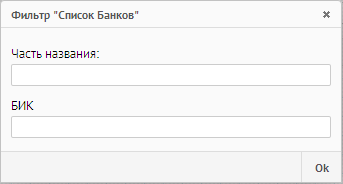 Рисунок 2. Фильтр «Список банков».
Рисунок 2. Фильтр «Список банков».
5.2.2. Откроется список банков (один клик мышкой – данные загрузятся в реквизит, двойной клик мышкой – данные загрузятся в реквизит – список закроется) (рис.3).
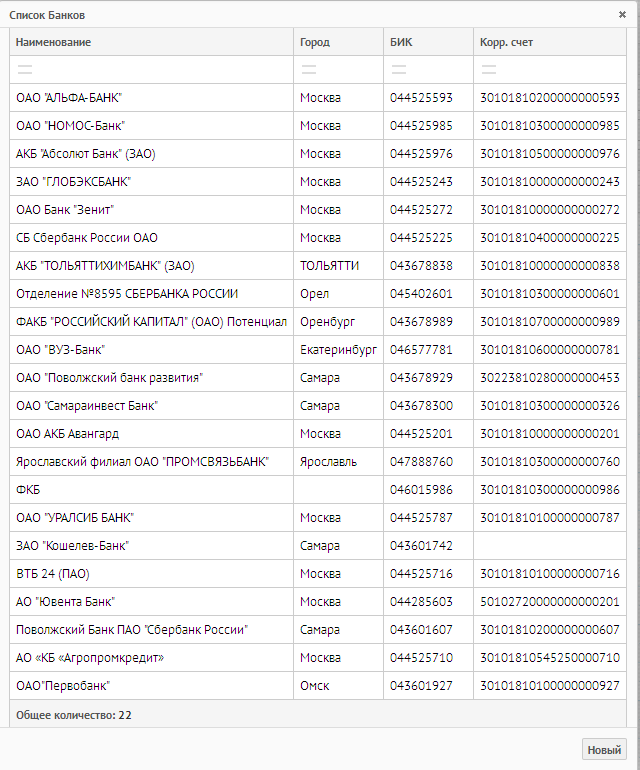 Рисунок 3. Список банков.
Рисунок 3. Список банков.
Если в списке отсутствует банк, нажать кнопку «Новый» и заполнить, согласно инструкции «Оформление справочника «Банк».
5.3. «Юр.лицо или физ.лицо» - указать юридическое или физическое лицо, которому принадлежит данный расчетный счет.
5.3.1. «Юр.лицо»
5.3.1.1. Нажать кнопку ![]() , из контекстного меню выбрать Юр. лицо, откроется фильтр «Юр. лицо», ввести часть названия юр.лица, нажать «ОК» (рис.4).
, из контекстного меню выбрать Юр. лицо, откроется фильтр «Юр. лицо», ввести часть названия юр.лица, нажать «ОК» (рис.4).
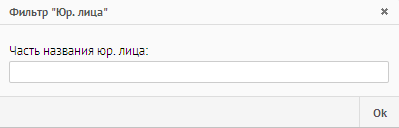 Рисунок 4. Фильтр «Юр. лицо».
Рисунок 4. Фильтр «Юр. лицо».
5.3.1.2. Откроется список «Юр. лица» (один клик мышкой – данные загрузятся в реквизит, двойной клик мышкой – данные загрузятся в реквизит – список закроется) (рис.5).
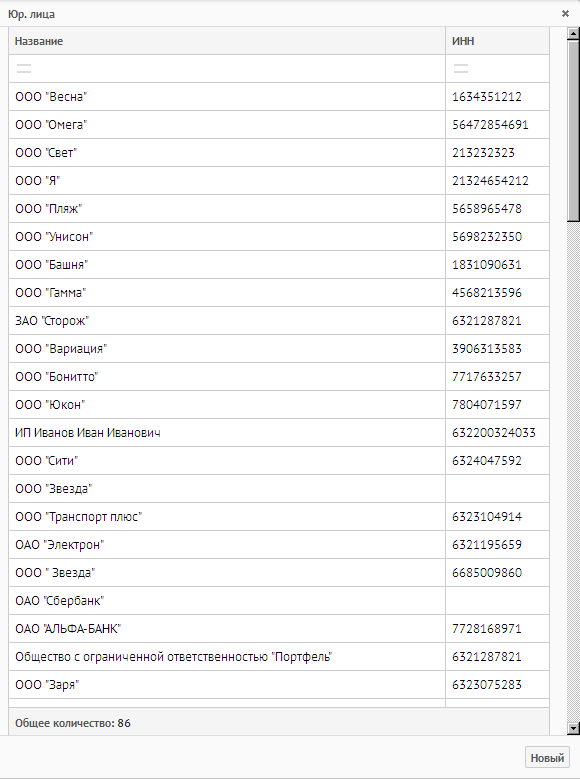 Рисунок 5. Юр. лицо.
Рисунок 5. Юр. лицо.
Если в списке отсутствует юридическое лицо, нажать кнопку «Новый» и заполнить, согласно инструкции «Оформление справочника «Юридические лица».
5.3.2. «Физ. лицо».
5.3.2.1. Нажать кнопку ![]() , из контекстного меню выбрать Физ. лицо, откроется фильтр «Физ. лицо», ввести часть фамилии физ.лица, нажать «ОК» (рис.6)
, из контекстного меню выбрать Физ. лицо, откроется фильтр «Физ. лицо», ввести часть фамилии физ.лица, нажать «ОК» (рис.6)
 Рисунок 6. Фильтр «Физ. лицо».
Рисунок 6. Фильтр «Физ. лицо».
5.3.2.2. Откроется список «Физ. лица» (один клик мышкой – данные загрузятся в реквизит, двойной клик мышкой – данные загрузятся в реквизит – список закроется) (рис.7).
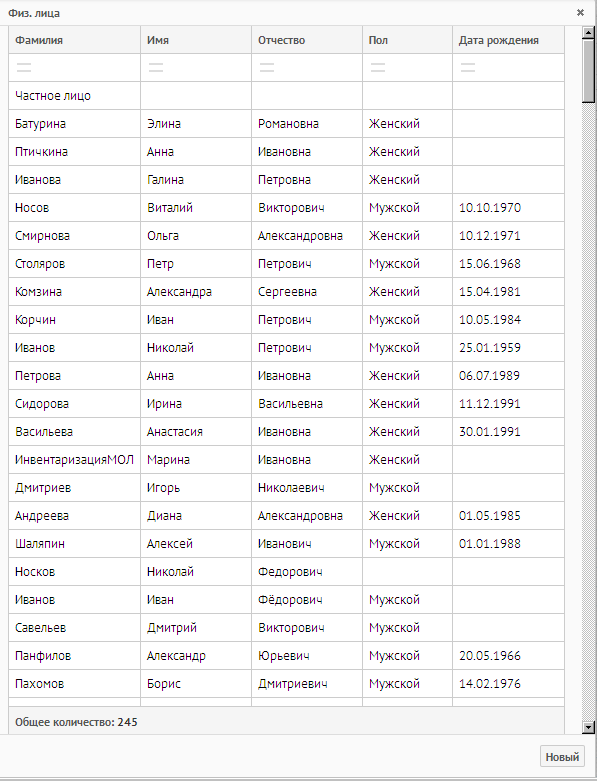 Рисунок 7. Физ. лица.
Рисунок 7. Физ. лица.
Если в списке отсутствует физическое лицо, нажать кнопку «Новый» и заполнить, согласно инструкции «Оформление справочника «Физические лица».
6. Справочник сохранить ![]() .
.







